Как да премахнете черната лента на монитора?

Мониторът е съществен компонент за всеки компютър. Цялата работа зад устройството не е завършена без самия дисплей. Съвременните технологии ни дадоха екрани с най-високо качество, на които картината изглежда много богата и реалистична. За съжаление, нито един потребител не е безопасен от проблеми при работа с такива устройства. Как да премахнете черната лента на монитора? Как да го конфигурирам изобщо? Може би това е въпрос на драйвери за видеокарти или настройки на изходните изображения. За да разрешите проблема, можете да използвате различни методи за елиминиране. Нека да поговорим днес за всички нюанси на персонализиране на това познато изобретение.
към съдържание ↑Настройки за Windows 7
За да решите просрочения проблем с черни ивици, можете да опитате да следвате следните инструкции:
- Включете устройството си и изчакайте да се зареди операционната система Windows. Уверете се, че дисплеят е свързан към системната единица на компютъра.
- След като изтеглите, щракнете с левия бутон върху иконата "Старт" и отидете на секцията "Контролен панел".
- Ще видите контекстно меню с огромен брой икони, отговорни за различни действия. Трябва да отидете на раздела „Екран“.
- Сега трябва да отидете на опцията „Настройки на резолюцията на екрана“. Пред вас ще се отвори диалогов прозорец, в който трябва да изберете настройката „Разширени настройки“.
- Остава да отидете на „Графични характеристики“ и да изберете „Мащабиране на цял екран“ в настройките за увеличение.
Най-често описаните по-горе манипулации помагат за премахване на черни ленти на монитора отстрани, отгоре и отдолу. Ако след всички действия не са се променили, тогава ще трябва да прибягвате до други методи за отстраняване на проблеми.
към съдържание ↑Важно! Ивиците се предлагат в различен цвят и в зависимост от това как се проявяват, можете да разпознаете причината за появата им. Това може да не е критичен проблем. Във всеки случай е необходимо да се разбере навреме, за да не доведе до пълна повреда на системата със загуба на всичките ви данни.
На тази тема посветихме отделен пост. "Вертикални ивици на монитора".
Инсталирайте нови драйвери на видеокартата
Възможно е този дефект да е причинен от проблеми с версията на драйвери за вашата видеокарта.
Важно! Някои устройства за извеждане на изображение не се връщат към нормална работа, дори след задаване на желаната разделителна способност. Изображението просто престава да се простира по екрана, оставяйки злополучните ивици от двете страни.
За да се отървете от това, можете да опитате следния метод:
- Първо трябва да отидете на официалния уебсайт на издателя на вашата видеокарта.
- Сайтовете от всички производители имат подобен принцип на работа, така че ще трябва да отидете на поддръжка и да изберете секцията „Драйвери“.
- След това трябва да попълните празните полета, трябва да въведете данните на личния си компютър и модела на чипа за обработка на видео.
- Трябва да бъдете пренасочени към връзка към сайта с най-новите драйвери, откъдето трябва да ги изтеглите и инсталирате.
- След тези стъпки трябва да отидете в менюто с настройки и да зададете максимално допустимата разделителна способност за модела на вашето устройство.
Важно! За да избегнете недоразумения в принципите на съвместимост, проверете настройките на последния елемент от параметрите на мащабиране в настройките.
В настройките трябва да намерите линията с името „Настройки за мащабиране“ и да преместите плъзгача върху елемента „Компресирано сканиране - разширено сканиране“, така че картината да запълни целия дисплей.
Важно! Също така си струва да се уверите, че картината е калибрирана и разположена точно в центъра.
Как да премахнете черните полета на монитора, ако горното не помогне?
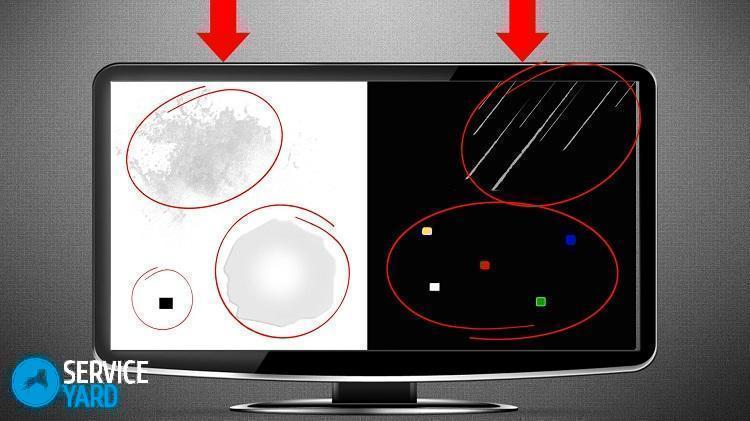
Задайте правилната честота на кадрите
Някои потребители препоръчват използването на следния метод за отстраняване на неизправности:
- Щракнете с десния бутон на мишката върху празно място от пространството на работния плот.
- Ще се отвори контекстно меню, в което трябва да изберете секцията „разделителна способност“ на екрана на вашия лаптоп или компютър.
- Ще видите прозорец пред себе си с четири различни раздела, трябва да отидете в раздела „Монитор“.
- Намерете „Настройки на монитора“ и задайте различна честота на опресняване на кадъра, нагоре или надолу.
Тези манипулации могат да ви помогнат да решите проблема.
към съдържание ↑Важно! Има и други ситуации на внезапната поява на непонятни симптоми на компютър. Маркирайте друга статия и можете също да намерите инструкции как да как да премахнете рамката от монитора.
"Печене" на видеокарта
Има възможност чипът да се отдалечи леко от видеокартата, което причинява артефакти под формата на досадни ивици. „Ремонт“ vidyuha, както следва:
- Разглобете системния блок с отвертка Phillips и изключете видеокартата от дънната платка.
- Охлаждането трябва да се отстрани от извлечената верига. Вземаме устройството и отиваме до печката.
- Включете горелката и дръжте частта с пинсети по-високо над огъня. Чипсетът трябва да се утаи върху цялата структура.
- Охлаждаме компонента и проверяваме. Можете също да използвате сешоар за този метод.
към съдържание ↑Важно! Много проблеми с компютърните екрани възникват по простата причина, че те се избърсват чисто с всичко - обикновени парцали за прах, алкохол, гелове за измиване. За да предотвратите това да ви се случи, не забравяйте да прочетете как да изтриете компютърен екран.
Запасни кадри
Сега знаете как да премахнете черните ленти отстрани, отдясно и отдолу на монитора по четири различни начина. Очевидно е, че без да установявате причината за дефекта, ще трябва да прибягвате до който и да е от тях на случаен принцип, но във всеки случай няма да направите по-лошо. Използвайте горните съвети и ще успеете!






